Si vous êtes un éditeur ou un administrateur ArcGIS Server dans votre organisation, vous pouvez inscrire vos stockages des données et cloud sur site. En procédant ainsi, vous inscrivez les dossiers de données, les bases de données et les géodatabases auprès du site ArcGIS Server, afin que les services que vous publiez puissent référencer les données de ces dossiers, bases de données et géodatabases. En inscrivant des données, vous communiquez à ArcGIS Server une liste d'emplacements auxquels il peut accéder. L'inscription des données permet également à ArcGIS Server d'ajuster les chemins d'accès aux données lors des opérations de publication sur plusieurs machines.
Supposons que vous soyez un administrateur ArcGIS Server et que vous gériez un département d'analystes SIG publiant des services sur votre site ArcGIS Server à partir de différentes machines. À l'aide des outils d'ArcMap, d’ArcGIS Pro ou d'ArcGIS Server Manager, vous pouvez inscrire un ensemble de dossiers approuvés auprès du serveur et communiquer ces répertoires aux analystes. Les éditeurs peuvent également enregistrer des dossiers, bases de données, géodatabases de groupe de travail ou d'entreprise, stockages cloud et stockage des données raster approuvés sur le site. L'inscription de ces stockages des données auprès du site ArcGIS Server réduit le nombre d'incidents liés à des problèmes d'autorisation pour les analystes, qui les empêchent de publier leurs données sur ArcGIS Server. L’éditeur peut créer des services référençant les données dans les stockages des données inscrits.
Sources de données que vous pouvez inscrire
Les cinq sections suivantes décrivent les data stores que les éditeurs et les administrateurs ArcGIS Server peuvent inscrire avec un site ArcGIS Server.
Si l'emplacement de vos données change, mettez à jour les emplacements de données inscrits à l'aide d'ArcGIS Server Manager, ArcMap ou ArcGIS Pro.
Bases de données
Vous pouvez inscrire n'importe quel système de gestion de base de données pris en charge par ArcGIS en référençant le fichier de connexion de base de données (.sde). La base de données à laquelle vous vous connectez peut contenir une géodatabase, mais cela n'est pas une obligation.
Si vous utilisez un utilisateur authentifié de base de données pour vous connecter, les informations du compte d’utilisateur doivent être enregistrées avec le fichier .sde et cet utilisateur doit avoir les droits nécessaires pour publier les données. Par exemple, si vous publiez un service d’entités que vous souhaitez que les personnes utilisent pour mettre à jour et ajouter les entités, l’utilisateur enregistré avec le fichier de connexion inscrit doit avoir les droits de mise à jour et de création de données dans la base de données.
Si vous utilisez l’authentification du système d’exploitation, vous devez ajouter le compte de serveur principal à la base de données ArcGIS Server et lui accorder les droits nécessaires pour accéder aux données.
Remarque :
Si la base de données que vous inscrivez contient une géodatabase versionnée, ArcGIS Server accède à la version des données présentes dans la version de géodatabase que vous avez définie pour le fichier de connexion. Si vous voulez qu'ArcGIS Server accède à différentes versions, vous devez inscrire des fichiers de connexion distincts pour établir la connexion à ces versions de géodatabase. Vous pouvez par exemple être amené à inscrire un fichier de connexion qui accède à la version par défaut de la géodatabase et un qui accède à une version enfant.
Remarque :
Il n'est pas possible d'inscrire des sources de données OLE DB auprès d'ArcGIS Server (Linux). Par défaut, les données sont toujours copiées sur la machine ArcGIS Server et converties en tables de géodatabases fichier. Pour plus d'informations, reportez-vous à la rubrique Copie automatique des données sur le serveur à la publication.
Dossiers
Vous pouvez inscrire des dossiersdu système d’exploitation local et partagé avec le site ArcGIS Server qui inclue les fichiers de données que vous souhaitez publier. Ces dossiers peuvent contenir des fichiers de forme, des géodatabases fichier, des fichiers de localisateur, des fichiers d’imagerie (raster) et des fichiers Big Data.
Lorsque vous inscrivez un dossier, ses sous-dossiers sont également inscrits. N’inscrivez pas un disque entier avec ArcGIS Server pour des raisons de sécurité.
Partages de fichiers Big Data
Les partages de fichiers Big Data sont des dossiers de système d’exploitation partagés, Hadoop Distributed File Systems (HDFS), Apache Hive, ou des répertoires cloud contenant des ensembles de fichiers délimités ou de fichiers de forme utilisés comme entrée pour les Outils GeoAnalytics.
Pour utiliser un répertoire cloud en tant que partage de fichiers Big Data, vous devez commencer par inscrire le répertoire cloud. Les partages de fichiers Big Data sont compatibles avec les des paquets Amazon Simple Storage Service (S3), les conteneurs de stockage Microsoft Azure Blob et les emplacements de stockage Microsoft Azure Data Lake.
Reportez-vous à la rubrique Prise en main des partages de fichiers Big Data pour en savoir plus sur l’inscription des partages de fichiers Big Data.
Stockages de raster
Les répertoires de raster désignent un data store en sortie ; ils contiennent les couches d’imagerie créées lorsque vous exécutez des outils d’analyse raster. Les répertoires de raster peuvent représenter un partage de fichiers ou un répertoire cloud.
Pour utiliser un répertoire cloud en tant que répertoire de raster, vous devez commencer inscrire le répertoire cloud. Les répertoires de raster sont compatibles avec les paquets Amazon S3 et le stockage Azure Blob. Avec la version 10.6.1, vous pouvez également utiliser Alibaba Cloud Object Storage Service (OSS).
Reportez-vous à la rubrique Configurer et déployerArcGIS Enterprise pour les analyses de raster dans le guide d’administrateur Portal for ArcGIS pour en savoir plus sur l’inscription d’un répertoire de raster.
Stockages cloud
Vous pouvez inscrire un paquet S3 Amazon ou un conteneur de stockage Microsoft Azure Blob pour une utilisation comme répertoire de raster, partage de fichiers Big Data ou pour stocker des caches d’imagerie et de cartographie. Avec la version 10.6.1, vous pouvez inscrire un service Alibaba OSS comme répertoire cloud pour les caches de service d’imagerie et de cartographie ou à utiliser comme répertoire de raster. En outre, avec la version 10.6.1, vous pouvez inscrire un stockage Microsoft Azure Data Lake en tant que répertoire cloud à utiliser pour les partages de fichiers Big Data.
Vous ne devez utiliser un répertoire cloud uniquement pour les caches de service d’imagerie et de cartographie si votre site ArcGIS Server est exécuté sur cette même plateforme de Cloud. Par exemple, n’utilisez que le stockage Azure Blob pour les caches de service d’imagerie et de cartographie si vos sites ArcGIS GIS Server et ArcGIS Image Server sont exécutés sur Microsoft Azure.
Avant d'inscrire des données
Inscrire vos données n'autorise pas le site ArcGIS Server à accéder à vos données. Avant d'inscrire vos données, vous devez vous assurer que le compte ArcGIS Server possède au minimum des autorisations de lecture des données stockées dans des dossiers, géodatabases de groupe de travail, bases de données ou géodatabases d'entreprise auxquels l'accès est possible via l'authentification du système d'exploitation. Pour les bases de données ou géodatabases d'entreprise auxquelles l’accès est possible à l’aide d’utilisateurs authentifiés de base de données, l’utilisateur doit obtenir les autorisations d'accès aux données. Pour en savoir plus sur ce processus, reportez-vous à la rubrique Rendre vos données accessibles dansArcGIS Server.
Si vous inscrivez une géodatabase d'entreprise ou une base de données (un fichier .sde ou .odc) auprès du site ArcGIS Server, vous devez vous assurer que la version 64 bits du logiciel du client de la base de données est installée sur chaque machine ArcGIS Server de votre site. Par exemple, si vous prévoyez d’inscrire une base de données SQL Server, vous devez installer un client SQL Server sur chaque machine ArcGIS Server de votre site. . N’oubliez pas que lorsque vous avez installé le logiciel client, vous devez redémarrer ArcGIS Server.
Les liens suivants décrivent le logiciel client nécessaire pour chaque base de données, expliquent comment accorder des privilèges d'accès aux données du compte ArcGIS Server et comment établir une connexion à la base de données :
- Inscrire ALTIBASE auprès d'ArcGIS Server
- Inscrire une base de données Dameng auprès d'ArcGIS Server
- Inscrire une base de données Db2 auprès d'ArcGIS Server
- Inscrire une base de données Netezza auprès d'ArcGIS Server
- Inscrire une base de données Oracle auprès d'ArcGIS Server
- Inscrire une base de données PostgreSQL auprès d'ArcGIS Server
- Inscrire SAP HANA auprès d'ArcGIS Server
- Inscrire une base de données SQL Server auprès d'ArcGIS Server
- Inscrire une base de données Teradata auprès d'ArcGIS Server
Vous ne pouvez pas inscrire de bases de données Informix ou de bases de données Db2 sur z/OS auprès d’un site ArcGIS Server. Vous devez plutôt créer un fichier de définition de service référençant les données de la base de données et publier le fichier de définition de service.
Scénarios pour l'inscription de vos données
Avant d'inscrire vos données, étudiez les scénarios suivants et voyez comment ils peuvent s'appliquer à vos workflows :
La machine de l’éditeur et le site ArcGIS Server référencent la même base de données
Si la machine de l'éditeur et le site ArcGIS Server référencent les données de la même base de données, géodatabase de groupe de travail ou géodatabase d'entreprise, importez la connexion à la base de données de l'éditeur et définissez la connexion à la base de données du site ArcGIS Server sur Same as publisher's connection (Identique à la connexion des bases de données de l'éditeur) lors de l'inscription des données.
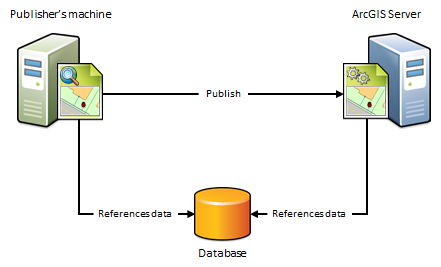
Quand utiliser ce scénario
Procédez ainsi lorsque vous ne voulez pas qu'une copie des données soit placée sur les machines ArcGIS Server. Supposons par exemple que vous souhaitiez publier un service de carte sur ArcGIS Server à partir d'ArcMap, ou publier une couche d'images de carte sur l'un des serveurs fédérés de votre portail à partir d'ArcGIS Pro, à l'aide de données provenant d'une géodatabase d'entreprise sur site. Pour éviter qu'une copie des données référencées par la carte soit placée dans un dossier ou sur l’une des machines ArcGIS Server, importez la connexion à la base de données de l'éditeur et définissez la connexion à la base de données du site ArcGIS Server sur Same as publisher's connection (Identique à la connexion des bases de données de l'éditeur). Après la publication, la carte continue à référencer les données stockées dans la base de données d'entreprise.
Quand ne pas utiliser ce scénario
- Si les données résident dans une géodatabase fichier ou un répertoire de fichiers. Utilisez plutôt le scénario suivant.
- Si vous voulez conserver une copie distincte des données de la géodatabase d'entreprise pour une utilisation sur le Web.
La machine de l’éditeur et le site ArcGIS Server référencent le même dossier
Si la machine de l'éditeur et le site ArcGIS Server référencent les données du même dossier, indiquez le chemin d'accès au dossier de l'éditeur et définissez le chemin d'accès au dossier du site ArcGIS Server sur Same as publisher's path (Identique au chemin d'accès au dossier de l'éditeur) lors de l'inscription des données. Ce scénario est identique au précédent, sauf qu'il utilise des dossiers à la place des bases de données.
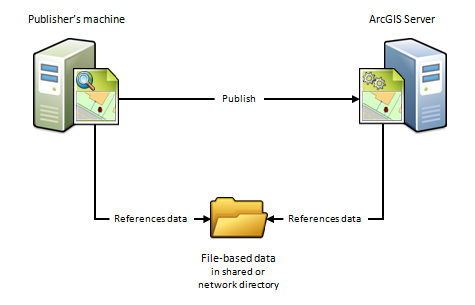
Quand utiliser ce scénario
Procédez ainsi lorsque vous ne voulez pas qu'une copie des données soit placée sur l’une des machines ArcGIS Server. Supposons par exemple que vous souhaitiez publier un service de géotraitement sur ArcGIS Server à l'aide de données provenant d'un répertoire réseau. Pour éviter qu'une copie des données du service de géotraitement soit placée sur l’une des machines ArcGIS Server, indiquez le chemin d'accès au dossier de l'éditeur et définissez le chemin d'accès au dossier du site ArcGIS Server sur Same as publisher's path (Identique au chemin d'accès au dossier de l'éditeur). Après la publication, le service de géotraitement continue à référencer le modèle de géotraitement, les entrées, les sorties, les scripts et les données de projet stockés dans le répertoire réseau.
Ce scénario convient également si votre site ArcGIS Server basé sur Linux gère toutes vos données et que vous avez configuré Samba pour autoriser le partage de fichiers entre Windows et Linux. Par exemple, pour publier un document ArcMap qui référence déjà les données figurant sur la machine Linux, inscrivez le répertoire Samba (\\net\data) en tant que dossier de l'éditeur et inscrivez le répertoire Linux (/net/data) en tant que dossier du site ArcGIS Server. Lors de la publication, la carte est automatiquement modifiée afin de référencer le répertoire figurant sur la machine Linux.
Remarque :
Lorsque vous utilisez un répertoire Samba pour partager des données entre Windows et Linux, vous devez désactiver le verrouillage opportuniste dans vos paramètres de configuration Samba avant la publication. Sinon, des erreurs risquent de se produire à la publication. Pour des instructions détaillées, reportez-vous à la rubrique Problèmes courants et solutions.
Quand ne pas utiliser ce scénario
- Si les données résident dans une base de données. Utilisez plutôt le scénario précédent.
- Si vous voulez publier des services d'entités ou WFS-T.
C) La machine de l’éditeur et le site ArcGIS Server référencent différentes géodatabases et les données ne sont pas statiques
En raison des pare-feu, des différences entre les plateformes de calcul ou de la volonté de conserver une copie distincte des données pour une utilisation sur le web, l’éditeur et le site ArcGIS Server peuvent référencer les mêmes données sur des géodatabases différentes. Pour inscrire vos données dans ce cas de figure, vous devez importer à la fois la connexion à la base de données de l’éditeur et la connexion à la géodatabase du site ArcGIS Server.
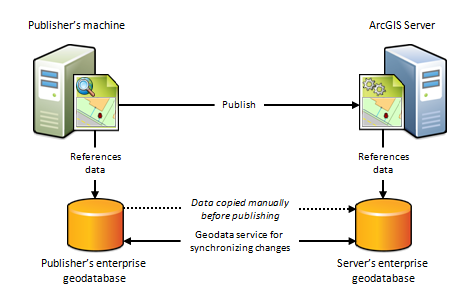
Quand utiliser ce scénario
Procédez ainsi lorsque vous voulez conserver une copie distincte des données de votre géodatabase d'entreprise sur site pour une utilisation sur le Web. Dans ce cas, vous devez vous assurer qu'une copie des données de la géodatabase de l'éditeur figure dans la géodatabase du site ArcGIS Server. Vous pouvez utiliser ce scénario avec des géodatabases d'entreprise et non avec des bases de données.
Pour vous permettre de répliquer les données afin que l’éditeur et le site ArcGIS Server aient accès aux modifications des données, cochez la case Create geodata service for server database (Créer un service de géodonnées pour la base de données du serveur) lors de l’inscription de vos géodatabases d’entreprise dans ArcMap. Le fait de sélectionner cette option permet de créer automatiquement un service de géodonnées que vous pouvez utiliser pour envoyer manuellement un réplica des données de la géodatabase de l'éditeur vers la géodatabase du site ArcGIS Server.
Vous pouvez également utiliser ce service de géodonnées pour synchroniser les géodatabases d’entreprise, vous assurant ainsi que toutes les modifications apportées à la base de données de l’éditeur sont reflétées dans la géodatabase du site ArcGIS Server. Ceci est particulièrement avantageux dans les déploiements cloud, car il n'est pas nécessaire qu'une personne se connecte à la machine sur le cloud et organise le transfert de données.
Ce scénario convient également à la publication de services d'entités sur des sites ArcGIS Server sur site ou dans le cloud. Ainsi, si vous publiez un service d'entités en suivant ce scénario, les modifications apportées sur site peuvent être répercutées dans la géodatabase du site ArcGIS Server, et ainsi être mises à la disposition des utilisateurs du service d'entités. Inversement, si les éditeurs web modifient des entités dans la géodatabase du site ArcGIS Server, ces changements peuvent être synchronisés avec la géodatabase de l'éditeur.
Quand ne pas utiliser ce scénario
- Si les données résident dans une géodatabase fichier ou un répertoire de fichiers. En lieu et place, utilisez le scénario D.
- Si vos données se trouvent dans une base de données (qui ne contient pas de géodatabase). En lieu et place, utilisez le scénario A.
- Si vous ne voulez pas conserver de copie distincte de la géodatabase sur le serveur.
- Si vous publiez sur l'un des serveurs fédérés de votre portail depuis ArcGIS Pro.
- Les données publiées sont statiques. Dans ce cas, vous n’avez pas besoin de synchroniser les modifications depuis la géodatabase des éditeurs vers la géodatabase du site ArcGIS Server. Dans ce cas, vous pouvez utiliser un scénario de base de données géré sans réplication.
D) La machine de l’éditeur et le site ArcGIS Server référencent différents dossiers
En raison des pare-feu, des différences entres les plateformes de calcul ou de la volonté de conserver une copie distincte des données pour une utilisation sur le Web, l'éditeur et le serveur peuvent référencer des copies des mêmes données dans leurs propres dossiers de données. Pour inscrire vos données dans ce cas de figure, vous devez indiquer à la fois le chemin d'accès au dossier de l'éditeur et à celui du serveur.
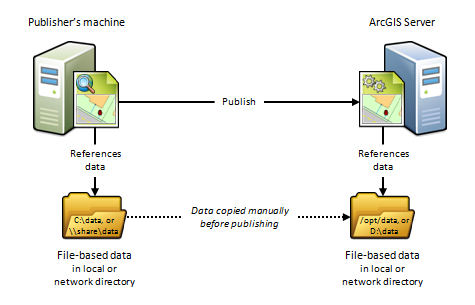
Quand utiliser ce scénario
Ce scénario est utile pour les déploiements Linux, les déploiements cloud et tous les déploiements pour lesquels vous voulez que les éditeurs et les utilisateurs Web travaillent avec des copies distinctes des données.
Par exemple, si vous souhaitez publier un service de carte à partir d'ArcMap vers un site ArcGIS Server basé sur Linux, vous pouvez créer une copie identique des données de votre document ArcMap et les placer sur le serveur Linux. Après l'inscription des deux répertoires auprès du serveur et la publication, la carte est automatiquement modifiée pour référencer le dossier figurant sur le serveur Linux.
Ce scénario est recommandé si vous effectuez la publication sur un serveur basé sur le cloud, tel qu'ArcGIS Enterprise on Amazon Web Services. Ainsi, vous pouvez copier vos données sur site et les placer dans un répertoire de votre choix sur le cloud. Lors de la publication, les chemins d'accès aux données sont automatiquement modifiés afin de référencer le répertoire figurant sur le serveur de cloud. Cette approche présente toutefois un inconvénient : une personne doit se connecter à la machine sur le cloud et organiser le transfert des données vers le cloud (au moyen de FTP, par copier-coller sur un bureau à distance ou via toute autre méthode de transfert de données prise en charge).
Quand ne pas utiliser ce scénario
- Si vos données résident dans une géodatabase d’entreprise, utilisez plutôt le scénario C.
- Si vos données résident dans une base de données, utilisez plutôt le scénario A.
- Si vous ne voulez pas conserver de copie distincte des données sur le serveur.
- Si vous publiez sur l'un des serveurs fédérés de votre portail depuis ArcGIS Pro.
E) La machine de l’éditeur et le site ArcGIS Server référencent différentes géodatabases
Ce scénario est similaire au scénario C, mais dans ce scénario-là, les données ne sont pas synchronisées entre les deux géodatabases. Cette méthode est utile pour déplacer les données d’entités depuis votre géodatabase d’entreprise sur site vers une géodatabase d’entreprise du cloud.
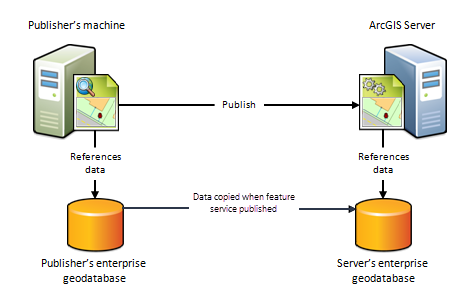
Quand utiliser ce scénario
Utilisez ce scénario pour déplacer les données d’entités vers le cloud. Ce scénario exige les éléments suivants :
- La source des données sur site et le data store dans le cloud doivent être des géodatabases d’entreprise.
- La géodatabase d’entreprise dans le cloud doit être inscrite comme la base de données gérée pour un site ArcGIS Server autonome ou fédéré.
- L’éditeur doit utiliser ArcMap pour publier les services d’entités vers le site ArcGIS Server autonome ou fédéré dans le cloud.
Quand ne pas utiliser ce scénario
- Si les données résident dans une géodatabase fichier ou un répertoire de fichiers.
- Si vos données se trouvent dans une base de données (qui ne contient pas de géodatabase).
- Si vous souhaitez synchroniser les changements des données entre la géodatabase de l’éditeur et la géodatabase du siteArcGIS Server, utilisez le scénario C.
F) La machine de l’éditeur référence la carte locale ou les données d’image et le site ArcGIS Server référence un emplacement de répertoire cloud
Si votre site ArcGIS GIS Server ou ArcGIS Image Server est exécuté dans le cloud et si vous souhaitez stocker des caches de service d’imagerie et de cartographie dans le cloud également, offrez des informations de connexion et d’authentification à votre fournisseur de cloud avant de procéder à la publication. Lorsque vous publiez une carte mise en cache ou des services d’imagerie en cache, les caches se trouveront dans votre répertoire cloud inscrit.
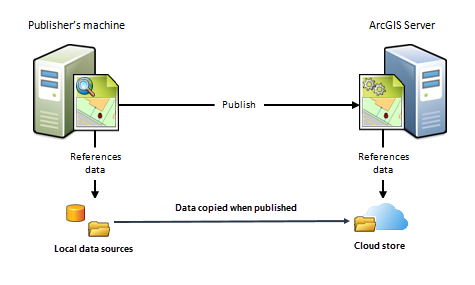
Quand utiliser ce scénario
Utilisez ce scénario si votre site ArcGIS Server est exécuté sur AWS, Microsoft Azure ou Alibaba et si vous souhaitez que vos services d’imagerie ou de cartographie référencent les caches stockés respectivement dans un paquet Amazon S3, un conteneur de stockage Azure Blob ou un paquet Alibaba.
Quand ne pas utiliser ce scénario
- Votre site ArcGIS Server n’est pas exécuté dans le cloud
Procédure d'inscription des données auprès d'ArcGIS Server
Vous pouvez inscrire les emplacements de vos dossiers de données, bases de données et cloud auprès d'ArcGIS Server à l'aide d'ArcGIS Server Manager, ArcMap ou ArcGIS Pro. Pour plus d'informations, reportez-vous aux rubriques suivantes :
Points à prendre en compte lors de la désinscription du stockage des données
Vous ne devez pas désinscrire un stockage des données si des services existants contiennent des données du stockage des données.
Si vous désinscrivez un stockage des données de votre site ArcGIS Server et que ce stockage des données permet de transmettre des informations aux services existants, vous pourrez sans doute toujours afficher les services selon le type de stockage des données utilisé. Tenez compte des restrictions suivantes lorsque vous désinscrivez un stockage des données :
- Pour les bases de données inscrites et gérées, vous serez toujours en mesure d'afficher les données dans les services qu'elles alimentent. Toutefois, si le mot de passe enregistré avec le stockage des données change, vous ne pouvez pas mettre à jour vos services pour qu'ils utilisent le nouveau mot de passe. Les services ne fonctionneront donc plus et vous devrez inscrire la base de données contenant les données des services, puis republier ces derniers.
- Pour les bases de données inscrites et gérées, les nouvelles machines ArcGIS Server que vous ajoutez à votre grappe ne reconnaîtront pas les services si leur stockage des données source n'est plus inscrit auprès du site ArcGIS Server. Vous devrez inscrire la base de données qui contient les données des services et republier les services pour permettre aux nouvelles machines de reconnaître ces derniers.
- Vous ne devez pas désinscrire des stockage des données ArcGIS Data Store relationnelles, du cache de tuiles ou de Big Data spatio-temporelles du site du serveur d'hébergement, même s’il est possible de le faire dans ArcGIS Server Manager. Si vous désinscrivez ces stockages des données de Manager, les services qu’ils alimentent ne fonctionneront plus.
Si vous ou un éditeur dans votre organisation désinscrivez par erreur un élément ArcGIS Data Store d'ArcGIS Server Manager (ou que vous désinscrivez un stockage des données relationnelles d’ArcMap), vous devez reconfigurer ArcGIS Data Store avec le même site ArcGIS Server pour que vos services fonctionnent à nouveau.
Vous avez un commentaire à formuler concernant cette rubrique ?